Важно:
-
Поддръжката за старото приложение за OneDrive Sync (Groove.exe) приключи.
-
Започвайки от 1 февруари 2021 г., вече няма да можете да синхронизирате своите библиотеки в OneDrive и споделените библиотеки с помощта на старото приложение OneDrive (Groove.exe).
-
Това не важи за "локални" клиенти, където OneDrive и SharePoint се хостват от вашия ИТ екип.
-
Ако сте microsoft 365 или ИТ администратор, вижте тази статия: Преход от предишното приложение за синхронизиране на OneDrive за бизнеса.
С приложението OneDrive Sync можете да синхронизирате файлове между вашето устройство и облака, така че да имате достъп до файловете си от всяко място. Новото приложение OneDrive Sync предоставя множество нови и подобрени функции, като например опцията за преглед на информация за вашите файлове в центъра за дейности, поставяне на пауза или управление на синхронизирането, изпращане на обратна връзка до Microsoft, подобрена производителност и други подобрения. Ще ви покажем как да определите кое приложение имате и да надстроите старото приложение за OneDrive Sync (Groove.exe) до новото приложение OneDrive Sync (OneDrive.exe).
Кое приложение имам?
Проверете иконата на OneDrive в лентата на задачите. Може да се наложи да изберете стрелката Покажи скритите икони до областта за уведомяване, за да видите иконата на OneDrive. Старото приложение за OneDrive Sync (Groove.exe) има син облак с бял структуриране, както е показано по-долу.

Ако виждате различни икони, както е показано по-долу, имате новото приложение OneDrive и не е необходимо да актуализирате приложението.
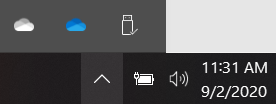
Ако иконата не се показва в областта за уведомяване, OneDrive може да не работи. Изберете Старт, въведете OneDrive в полето за търсене и след това изберете OneDrive в резултатите от търсенето.
Можете също да видите кое приложение имате в резултатите от търсенето.
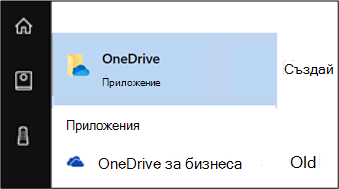
Забележки:
-
Трябва да продължите да използвате старото приложение за OneDrive Sync за библиотеки, които се хостват на SharePoint Server 2016 или по-стара версия, и библиотеки, които хора извън вашата организация са споделили с вас. Тези библиотеки не се поддържат от новото приложение OneDrive Sync и няма да преминат от предишното приложение за синхронизиране.
-
Ако не сте сигурни кои библиотеки използвате, обърнете се към вашия администратор. Ако сте ИТ администратор или администратор на Microsoft 365, вижте Библиотеки за старото приложение OneDrive Sync.
Как да надстроя приложението?
-
Изтеглете новата версия на приложението OneDrive Sync оттук.
-
Влезте в новото приложение OneDrive Sync и синхронизирайте файловете си. Вижте Синхронизиране на файлове с OneDrive в Windowsза инструкции.
След като приложението OneDrive Sync е настроено, то ще импортира вашите библиотеки от старото приложение за синхронизиране.
Проблеми, свързани с отстраняването на неизправности
Преходът към приложението OneDrive Sync може да не е успешен, ако имате старата версия на приложението OneDrive Sync. Актуализирайте до най-новите приложения на Microsoft 365 за предприятия и приложенията на OneDrive Sync.
Ако старото приложение все още се изпълнява за библиотеки, които трябва да бъдат импортирани след настройването на новото приложение, изпълнете следните стъпки, за да активирате друго импортиране:
-
Отидете в Старт и въведете CMD, след което изберете Команден прозорец от списъка.
-
Копирайте този текст и го поставете в приложението "Команден прозорец":
%localappdata%\Microsoft\OneDrive\OneDrive.exe /takeover
Ако искате да изчистите старото приложение, в случаите, когато видите старото приложение, което се изпълнява за нежелани библиотеки, отворете командния прозорец, като използвате стъпките по-горе, и въведете:
Groove.exe /shutdown
Groove.exe /clean /all










